Hexo后台安装教程
前言
众所周知,Hexo是一个静态博客框架,不自带后台。想要创建文章只能用 hexo n 文章名,也只能使用markdown编辑器来编辑文章。这样并不是很方便,不仅复杂还依赖 hexo-cli。其实Hexo推出过一个后台插件——Hexo Admin。它是一个简易的博客管理后台,依赖本地。虽功能只有简单的编辑文章、页面,但也足够了。值得注意是,Hexo Admin上次的更新在六年前(2017)。

另外还有一个简洁清爽的、功能众多的后台——Qexo。Qexo拥有干净漂亮的外观、特色功能,全方位领先于Hexo Admin。不过Qexo依赖于云端数据库。我会介绍Hexo Admin在本地的部署方法和数据库免费注册教程、Qexo的部署方法。至于是要选择Hexo Admin还是Qexo,这取决于你,哪个好用来哪个。

Hexo Admin 部署方法
安装
打开终端,确保安装了 npm、hexo-cli,输入下面的指令
1 | |
然后浏览器打开 localhost:4000/admin即可访问。
改密
由于Hexo Admin在本地运行,只能在内网中访问,因此没有改密的必要,如果你仍然想要改密,可以打开后台的 Settings>Setup authentification here.

也可以打开 _config.yml,添加以下参数
1 | |
Qexo 部署方法
创建数据库
由于Qexo依赖于云端数据库,我们要先创建一个数据库账号。注册一个MongoDB Atlas账号,创建免费的MongoDB数据库。数据库名必须是Cluster0,服务器必须选择AWS,区域必须选择**N. Virginia (us-east-1)**。记录好数据库信息,准备开始部署Qexo
创建MongoDB账户时请关闭
Adblock之类的反广告插件,否则无法正常登录。
部署
点按上面的部署Qexo开始部署。第一次部署会出错,不用担心。进入Project>Settings>Environment Variables添加环境变量。

在环境变量里填入数据库信息。按照以下表格的提示填写
| KEY | VALUE | 描述 |
|---|---|---|
| MONGODB_HOST | mongodb+srv://cluster0.xx.mongodb.net | MongoDB数据库地址,xx改为你的地址 |
| MONGODB_PORT | 27017 | MongoDB数据库链接端口,默认27017 |
| MONGODB_USER | username | MongoDB数据库用户名 |
| MONGODB_DB | Cluster0 | MongoDB数据库名,应为Cluster0 |
| MONGODB_PASS | 123Abc! | MongoDB数据库密码 |
填写完成后,点击Deployments>Redeploy 开始重新部署。待部署完成后进入Project Settings>Domains,绑定你的域名。可以按照Freenom顶级域名白嫖方法的教程获取免费域名。
当然,如果你的网络环境可以直接访问
vercel.app和后台,可以不用绑定域名
初次配置
按照Hexo备份教程的方法给你的站点仓库创建一个新分支,用来托管源文件。
进入你绑定的后台域名,设置密码。然后会询问你Github博客配置。

服务商选择Github;使用配置选择Hexo;项目分支填写你创建的备份分支;博客路径可留空。接下来是Github 密钥,很多人都不知道。打开 https://github.com/settings/tokens 点击Generate new token>Generate new token(classical)

将Expiration改为No expiration,勾选所有的选项框,最后点击Generate token

完成后,把新token复制,粘贴到Github 密钥,提交即可。
提交后可能还会询问Vecel密钥和项目ID。
项目ID
前往Qexo项目>Settings>General,往下滑就可以看到Project ID
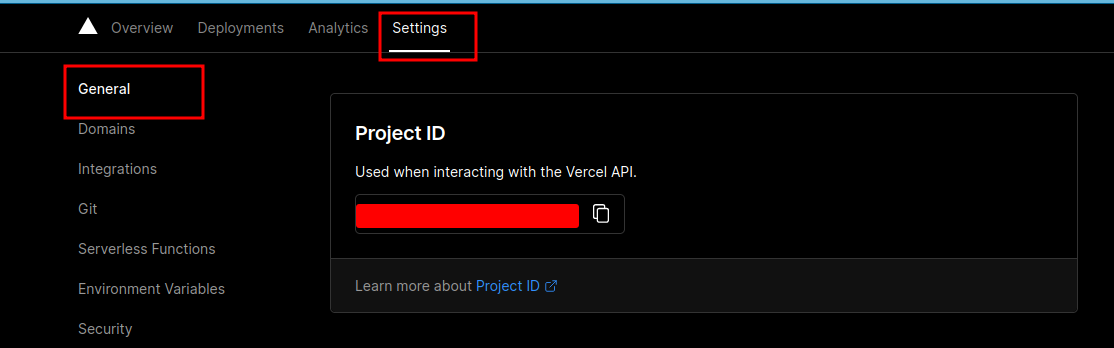
Vercel密钥
首先前往Vercel后台生成密钥,点击Create Token后复制密钥即可
完成这一切后,Qexo就可以正常使用了。
结尾
Hexo Admin和Qexo的选择取决于你。目前Qexo还有很多BUG,且Qexo编辑完了还需要在本地电脑git push origin && hexo g -d。我只能告诉你如何安装这两个后台管理系统。